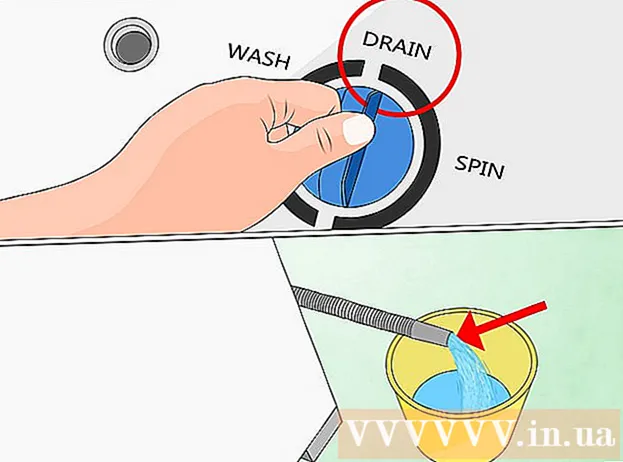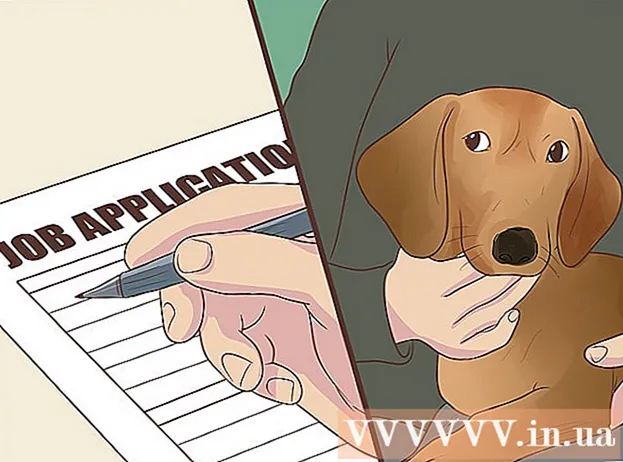Muallif:
Gregory Harris
Yaratilish Sanasi:
13 Aprel 2021
Yangilanish Sanasi:
1 Iyul 2024
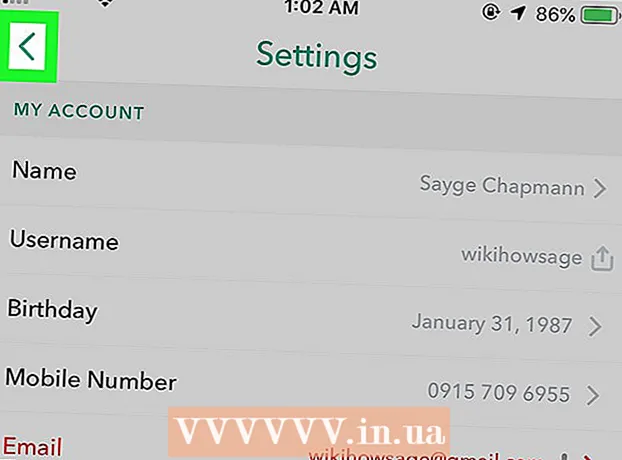
Tarkib
- Qadamlar
- 3 -qismning 1 -qismi: Eski hisobni qanday o'chirish mumkin
- 3dan 2 qism: Yangi hisobni qanday ro'yxatdan o'tkazish kerak
- 3 dan 3 qism: Ko'rsatiladigan nomni qanday o'zgartirish mumkin
Snapchat -da siz hisob bilan bog'liq foydalanuvchi nomini o'zgartira olmaysiz. Ammo siz eski hisobni o'chirib tashlashingiz va boshqa nom bilan yangisini yaratishingiz mumkin. Yoki hech bo'lmaganda do'stlaringiz va boshqa foydalanuvchilar rasm yoki chat yuborganingizda ko'riladigan nomni o'zgartiring.
Qadamlar
3 -qismning 1 -qismi: Eski hisobni qanday o'chirish mumkin
 1 Snapchat -ni ishga tushiring. Ilova belgisi sariq fonda oq ruhga o'xshaydi.
1 Snapchat -ni ishga tushiring. Ilova belgisi sariq fonda oq ruhga o'xshaydi.  2 Hisob sahifasiga kirish uchun ekranning yuqori qismidan pastga suring.
2 Hisob sahifasiga kirish uchun ekranning yuqori qismidan pastga suring. 3 Sozlamalar menyusini ochish uchun ekranning yuqori o'ng burchagidagi ⚙️ tugmasini bosing.
3 Sozlamalar menyusini ochish uchun ekranning yuqori o'ng burchagidagi ⚙️ tugmasini bosing. 4 Pastga siljiting va "Qo'llab -quvvatlash" ni bosing. Bu variant "Qo'shimcha ma'lumot" bo'limida.
4 Pastga siljiting va "Qo'llab -quvvatlash" ni bosing. Bu variant "Qo'shimcha ma'lumot" bo'limida.  5 Mening hisobim va sozlamalarimni bosing. Bu ekrandagi oxirgi variant.
5 Mening hisobim va sozlamalarimni bosing. Bu ekrandagi oxirgi variant.  6 Hisob ma'lumotlarini bosing.
6 Hisob ma'lumotlarini bosing. 7 Menyuning markazida Mening hisobimni o'chirish -ni bosing. Shundan so'ng, siz o'zingizni yangi sahifada topasiz, u erda ular sizning hisobingizni qanday o'chirishni tushuntirib berishadi.
7 Menyuning markazida Mening hisobimni o'chirish -ni bosing. Shundan so'ng, siz o'zingizni yangi sahifada topasiz, u erda ular sizning hisobingizni qanday o'chirishni tushuntirib berishadi. - Agar siz yangi foydalanuvchi nomini olmoqchi bo'lsangiz, lekin joriy hisobingizni o'chirishni xohlamasangiz, yangisini yarating.
 8 Ikkinchi xatboshidagi so'zlar sahifasini (hisobni o'chirish sahifasiga olib keladigan faol havola) bosing.
8 Ikkinchi xatboshidagi so'zlar sahifasini (hisobni o'chirish sahifasiga olib keladigan faol havola) bosing. 9 Hisobingiz o'chirilishini tasdiqlash uchun parolingizni kiriting.
9 Hisobingiz o'chirilishini tasdiqlash uchun parolingizni kiriting.- Agar tizim avtomatik ravishda foydalanuvchi nomini bermagan bo'lsa, buni o'zingiz bajaring.
 10 Davom etish -ni bosing. Bu sizning Snapchat hisobingizni o'chirib qo'yadi. 30 kundan keyin o'chiriladi.
10 Davom etish -ni bosing. Bu sizning Snapchat hisobingizni o'chirib qo'yadi. 30 kundan keyin o'chiriladi. - Agar siz hisobingizni o'chirish haqidagi fikringizni o'zgartirsangiz, o'chirib tashlanganidan keyin 30 kun ichida Snapchat -ga kiring va uni qayta tiklang.
- 2017 yil fevral oyidan boshlab siz endi Snapchat -dan do'stlaringiz ro'yxatini ololmaysiz. Kontaktlar ro'yxatidan foydalanuvchilarni telefon raqami orqali topishga hech narsa to'sqinlik qilmasa ham, biz hisobingizni o'chirishdan oldin do'stlar ro'yxatining skrinshotini olishni maslahat beramiz.
3dan 2 qism: Yangi hisobni qanday ro'yxatdan o'tkazish kerak
 1 Snapchat -ni ishga tushiring. Ilova belgisi sariq fonda oq ruhga o'xshaydi.
1 Snapchat -ni ishga tushiring. Ilova belgisi sariq fonda oq ruhga o'xshaydi. - Agar siz avtomatik ravishda tizimga kirmagan bo'lsangiz, foydalanuvchi nomingiz va parolingizni kiriting.
 2 Hisob sahifasiga kirish uchun ekranning yuqori qismidan pastga suring.
2 Hisob sahifasiga kirish uchun ekranning yuqori qismidan pastga suring. 3 Sozlamalar menyusini ochish uchun ekranning yuqori o'ng burchagidagi ⚙️ tugmasini bosing.
3 Sozlamalar menyusini ochish uchun ekranning yuqori o'ng burchagidagi ⚙️ tugmasini bosing. 4 Pastga siljiting va menyuning eng pastki qismidagi Chiqish -ni bosing.
4 Pastga siljiting va menyuning eng pastki qismidagi Chiqish -ni bosing. 5 Yangi hisobni ro'yxatdan o'tkazishni boshlash uchun "Ro'yxatdan o'tish" ni bosing.
5 Yangi hisobni ro'yxatdan o'tkazishni boshlash uchun "Ro'yxatdan o'tish" ni bosing. 6 Iltimos, ismingizni kiriting. Ko'rsatilgan maydonlarga ismingiz va familiyangizni kiriting.
6 Iltimos, ismingizni kiriting. Ko'rsatilgan maydonlarga ismingiz va familiyangizni kiriting.  7 Ro'yxatdan o'tish va Qabul qilish -ni bosing. Keyin tug'ilgan kuningizni kiriting va "Davom etish" ni bosing.
7 Ro'yxatdan o'tish va Qabul qilish -ni bosing. Keyin tug'ilgan kuningizni kiriting va "Davom etish" ni bosing.  8 Yangi foydalanuvchi nomini kiriting. Snapchat hisob qaydnomangiz uchun yangi foydalanuvchi nomini tanlang.
8 Yangi foydalanuvchi nomini kiriting. Snapchat hisob qaydnomangiz uchun yangi foydalanuvchi nomini tanlang.  9 Iltimos, elektron pochta manzilingizni kiriting. Bu avvalgi hisob bog'langan manzildan farq qilishi kerak.
9 Iltimos, elektron pochta manzilingizni kiriting. Bu avvalgi hisob bog'langan manzildan farq qilishi kerak.  10 Ekrandagi ko'rsatmalarga amal qiling. Keraksiz qadamlarni o'tkazib yuboring va kontaktlar ro'yxatidan yangi yoki eski do'stlarni qo'shishni boshlang.
10 Ekrandagi ko'rsatmalarga amal qiling. Keraksiz qadamlarni o'tkazib yuboring va kontaktlar ro'yxatidan yangi yoki eski do'stlarni qo'shishni boshlang. - Hisob qaydnomangizni yaratganingizdan so'ng, sozlamalar menyusiga qayting va elektron pochta manzilingizni va telefon raqamingizni o'zgartiring.
- Eski hisobingizni o'chirib tashlang yoki agar kerak bo'lsa, uni avvalgidek qoldiring.
3 dan 3 qism: Ko'rsatiladigan nomni qanday o'zgartirish mumkin
 1 Snapchat -ni ishga tushiring. Ilova belgisi sariq fonda oq ruhga o'xshaydi.
1 Snapchat -ni ishga tushiring. Ilova belgisi sariq fonda oq ruhga o'xshaydi. - Agar siz tizimga avtomatik kirmasangiz, foydalanuvchi nomingiz va parolingizni kiriting.
 2 Hisob sahifasiga kirish uchun ekranning yuqori qismidan pastga suring.
2 Hisob sahifasiga kirish uchun ekranning yuqori qismidan pastga suring. 3 Sozlamalar menyusini ochish uchun ekranning yuqori o'ng burchagidagi ⚙️ tugmasini bosing.
3 Sozlamalar menyusini ochish uchun ekranning yuqori o'ng burchagidagi ⚙️ tugmasini bosing. 4 Ism -ni bosing. Bu menyuda birinchi variant.
4 Ism -ni bosing. Bu menyuda birinchi variant.  5 Yangi nom kiriting. Faqat ism yoki ism va familiyani kiriting. Do'stlaringiz taniy oladigan ismni tanlang.
5 Yangi nom kiriting. Faqat ism yoki ism va familiyani kiriting. Do'stlaringiz taniy oladigan ismni tanlang. - Agar siz ko'rsatiladigan nomni ishlatmaslikni tanlasangiz, Ismni o'chirish -ni bosing. Foydalanuvchilar sizning ismingizni ko'rishda davom etishadi, lekin agar bu sizga hech qanday aloqasi bo'lmasa, do'stlaringiz sizni topishda qiynaladi.
 6 Saqlash -ni bosing.
6 Saqlash -ni bosing. 7 Ekranning yuqori chap burchagidagi Orqaga o'qini bosing. Xabar yuborish va hikoyalarni joylashtirishda Snapchat foydalanuvchilari siz tanlagan ismni ko'rishadi.
7 Ekranning yuqori chap burchagidagi Orqaga o'qini bosing. Xabar yuborish va hikoyalarni joylashtirishda Snapchat foydalanuvchilari siz tanlagan ismni ko'rishadi.